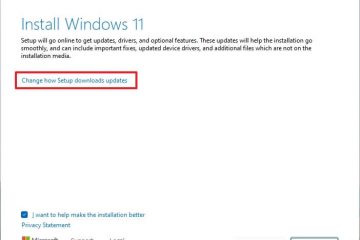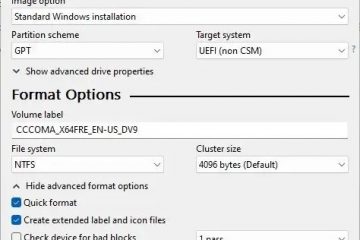この記事では、「ウェブ検索」、「ウェブ検索履歴」、「急上昇検索」をオンまたはオフにする方法について説明します。 Windows 11 上の Skype。
Skype は、Microsoft による人気のビデオ チャットおよびメッセージング アプリケーションです。これにより、ユーザーは音声通話やビデオ通話を行ったり、インスタント メッセージを送信したり、インターネット経由で他の Skype ユーザーと無料でファイルを共有したりすることができます。
Skype では、バックグラウンド サービスの停止と開始、自動起動の無効化、グローバル ホットキーのオン/オフなど、さまざまな設定を行うことができます。
構成できるもう 1 つの設定は、「ウェブ検索履歴」や「急上昇検索」を含む「ウェブ検索」を有効にすることです。
この機能は、Windows の Bing 検索 を使用して、Skype から Web 上の関連情報を検索します。この機能をオンにすると、Skype は Bing を使用して、会話や検索に関連する情報を Web で検索します。これをオフにすると、Skype がウェブ検索履歴を収集したり、急上昇検索を表示したりするのを防ぐことができます。
これは、プライバシー上の理由から、または次の場合に役立ちます。 Skype の使用中に Web 検索結果を見たくないだけです。一方、Web ブラウザに切り替えることなく、会話や一般的な情報に関連するものをすばやく検索したい場合は、これをオンにすると便利です。
「Web 検索履歴」と「急上昇検索」をオンにします。”Skype のオンまたはオフ
前述したように、ユーザーは Skype アプリで [ウェブ検索] をオンまたはオフにすることでプライバシーを制御できます。 Skype の使用中に Web 検索結果が表示されます。オフにすることもできます。
会話に関連する Bing 検索を使用して Web から何かを検索する場合は、オンにしてください。
次のとおりです。
まず、スタート メニューをクリックし、すべてのアプリリストからアプリを選択してアプリを起動します。
タスクバーまたはタスクバー オーバーフローからアプリを起動することもできます。
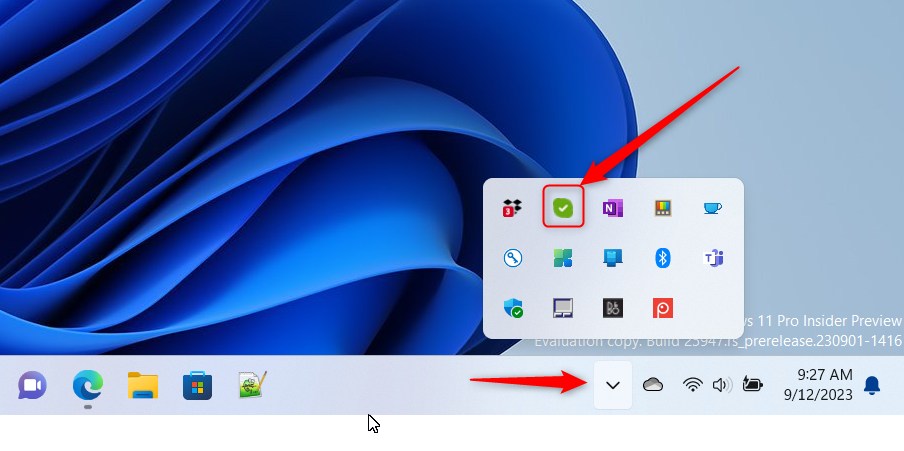
Skype ウィンドウの [設定など ( …) ] ボタンをクリックします。プロフィール写真の横にある をクリックし、メニューから [設定] を選択します。
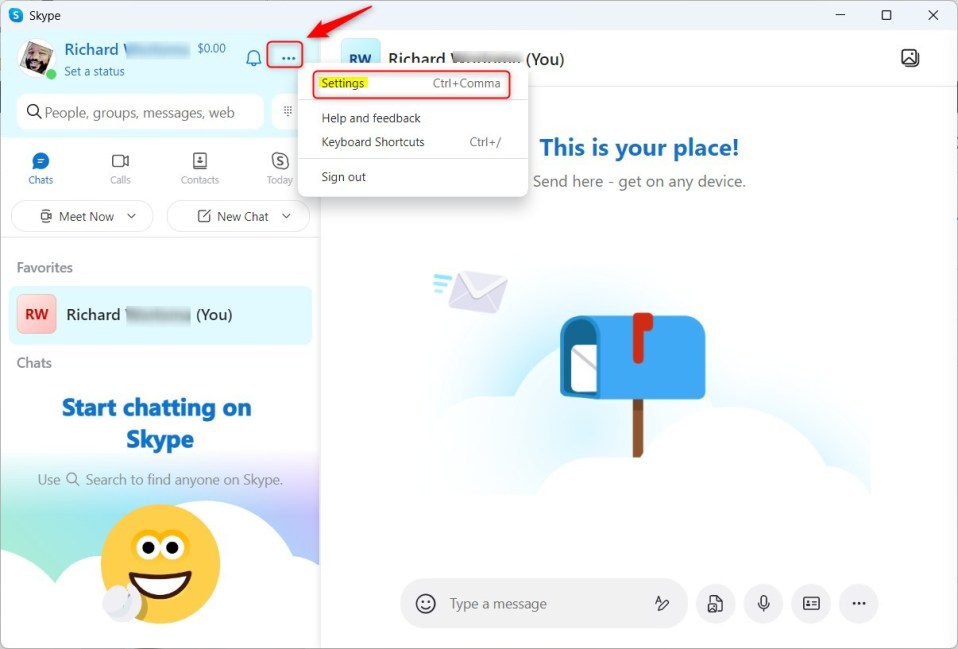
[設定] ページで、[全般] タブを選択します。左に。右側の [ウェブ検索] で、以下の 2 つの機能のボタンをオンの位置に切り替えて有効にします。
ウェブ検索履歴: オン/オフ トレンド検索 オン/オフ
これらを無効にするには、スイッチ ボタンを に切り替えます。オフの位置。
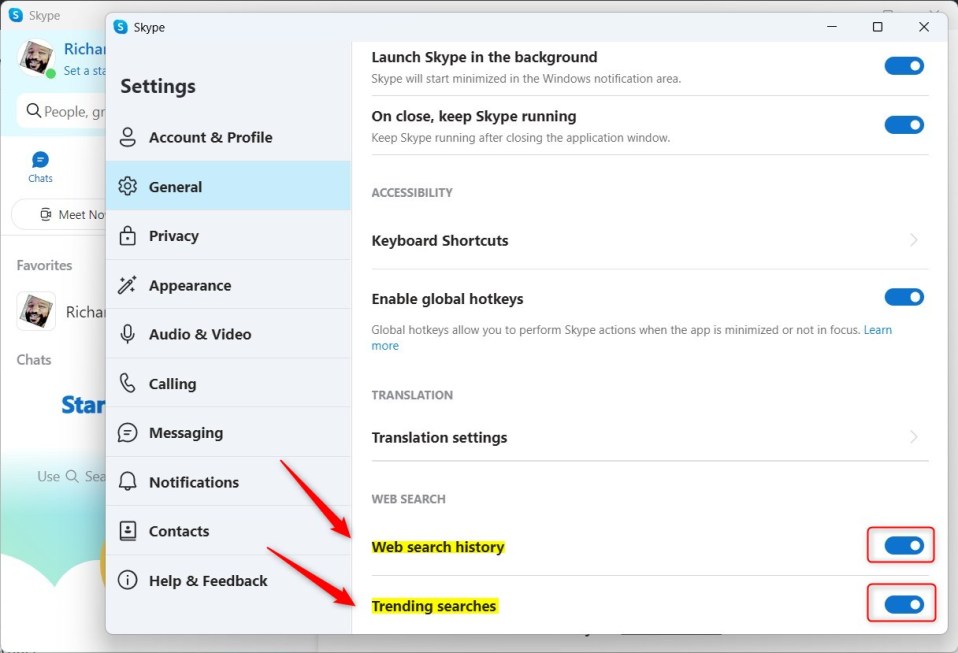
完了したら、Skype アプリを終了します。
これで完了です。
結論:
この投稿では、Windows 11 の Skype で Web 検索をオンまたはオフにする方法を説明しました。上記のエラーが見つかった場合は、または何か追加したいことがありましたら、以下のコメント フォームをご利用ください。